HP ZBook 15v G5 Mobile Workstation Bedienungsanleitung
Stöbern Sie online oder laden Sie Bedienungsanleitung nach Mixer / Küchenmaschine Zubehör HP ZBook 15v G5 Mobile Workstation herunter. HP ZBook 15v G5 Mobile Workstation Vodič za korisnike Benutzerhandbuch
- Seite / 75
- Inhaltsverzeichnis
- LESEZEICHEN
- Vodič za korisnike 1
- Bezbednosno upozorenje 3
- 1 Pravilno pokretanje 13
- Dodatni HP resursi 14
- Dodatni HP resursi 3 15
- 2 Upoznavanje računara 16
- Desna strana 17
- Leva strana 19
- Zona tastature 21
- Zona tastature 11 23
- Specijalni tasteri 24
- Akcijski tasteri 25
- Donja strana 26
- Nalepnice 26
- 3 Povezivanje sa mrežom 28
- Povezivanje na WLAN mrežu 29
- Povezivanje Bluetooth uređaja 31
- Korišćenje kamere 32
- Korišćenje audio zapisa 32
- Korišćenje video zapisa 33
- Podešavanje HDMI zvuka 35
- Korišćenje prenosa podataka 36
- 5 Navigacija na ekranu 37
- 6 Upravljanje napajanjem 41
- Isključivanje računara 42
- Ušteda napajanja iz baterije 44
- Rad sa spoljašnjim napajanjem 45
- 7 Održavanje računara 47
- Čišćenje računara 48
- Čišćenje ekrana 49
- Korišćenje lozinki 51
- Ažuriranje softvera 53
- Utvrđivanje verzije BIOS-a 55
- Diagnostics 57
- Korišćenje Windows alatki 63
- 12 Specikacije 68
- Radno okruženje 69
- 13 Elektrostatičko pražnjenje 70
- 14 Pristupačnost 71
Inhaltsverzeichnis
Vodič za korisnike
Preuzimanje alatke HP PC Hardware Diagnostics Windows ... 45Preuzimanje najnovije verzije al
Indeks ...
xii
1 Pravilno pokretanjeOvaj računar predstavlja moćnu alatku za posao i zabavu, koja je osmišljena tako da ih unapredi. Pročitajte ovo poglavlje da bist
Dodatni HP resursiDa biste pronašli resurse koji sadrže detalje o proizvodu, informacije o tome kako da izvršite neke radnje i još toga, koristite ovu
Resurs SadržajVAŽNO: Morate biti povezani sa internetom da biste pristupili najnovijoj verziji vodiča za korisnike.*HP ograničena garancija se nalazi
2 Upoznavanje računaraPronalaženje hardveraDa biste saznali koji je hardver instaliran na računaru:▲ Upišite upravljač uređajima u polje za pretragu n
Desna stranaNAPOMENA: Pogledajte ilustraciju koja najbliže odgovara vašem računaru.Komponenta Opis(1) Kombinovani utikač za audio-izlaz (slušalice)/au
Komponenta Opis(1) Kombinovani utikač za audio-izlaz (slušalice)/audio-ulaz (mikrofon)Povezuje opcionalne stereo-zvučnike, slušalice, slušalice „bubic
Komponenta Opis● Isključena: računar je isključen ili u stanju hibernacije. Hibernacija predstavlja stanje uštede energije koje koristi najmanju količ
© Copyright 2018 HP Development Company, L.P.Bluetooth je zaštitni znak svog vlasnika, a HP Inc. ga koristi pod licencom. Intel, Celeron i Pentium su
EkranKomponenta Opis(1) WLAN antene* Šalju i primaju bežične signale radi komuniciranja sa bežičnim lokalnim mrežama (WLAN-ovima).(2) Interni mikrofon
Zona tastatureDodirna tablaKomponenta Opis(1) Zona dodirne table Čita pokrete prstom da bi se pomerio pokazivač ili aktivirale stavke na ekranu.NAPO
LampiceKomponenta Opis(1) Lampica napajanja ● Uključena: Računar je uključen.● Treperi: Računar je u stanju spavanja, to jest u stanju uštede energije
Dugme, zvučnici i čitač otiska prstaKomponenta Opis(1) Dugme za napajanje ● Kada je računar isključen, pritisnite ovo dugme da biste ga uključili.● Ka
Specijalni tasteriKomponenta Opis(1) Taster esc Prikazuje informacije o sistemu kad se pritisne zajedno sa tasterom fn.(2) Taster fn Izvršava odre
Akcijski tasteriAkcijski taster obavlja funkciju naznačenu ikonom na tasteru. Da biste utvrdili koji tasteri se nalaze na vašem proizvodu, pogledajte
Ikona OpisUključuje ili isključuje funkciju bežičnog povezivanja.NAPOMENA: Bežična mreža mora da bude podešena da biste mogli da uspostavite bežičnu v
● Servisna nalepnica – Pruža važne informacije za identikaciju vašeg računara. Kad se obraćate podršci, možda će vam biti zatražen serijski broj, bro
3 Povezivanje sa mrežom Računar možete da nosite svuda sa sobom. Međutim, čak i od kuće možete da istražite svet i pristupite informacijama koje nude
Povezivanje na WLAN mrežuNAPOMENA: Kada podešavate pristup internetu kod kuće, morate napraviti nalog kod dobavljača internet usluga (ISP). Da biste k
Bezbednosno upozorenjeUPOZORENJE! Da biste smanjili mogućnost nastanka opekotina ili pregrevanja računara, nemojte ga držati direktno u krilu ili zakl
Korišćenje usluge HP Mobile Broadband (samo na pojedinim proizvodima)HP Mobile Broadband računar ima ugrađenu podršku za mobilne veze širokog propusno
● Miš● Spoljašnja tastaturaPovezivanje Bluetooth uređajaDa biste mogli da koristite Bluetooth uređaj, morate da uspostavite Bluetooth vezu.1. Unesite
4 Uživanje u funkcijama za zabavuKoristite HP računar kao centar za zabavu koji vam omogućava da se družite pomoću kamere, uživate u muzici i organizu
Povezivanje slušalica sa mikrofonom UPOZORENJE! Da biste smanjili rizik od povreda, podesite jačinu zvuka pre nego što stavite slušalice, „bubice“ ili
2. Povežite drugi kraj kabla sa spoljašnjim Thunderbolt uređajem.3. Pritisnite kombinaciju tastera fn+f4 da biste promenili sliku na ekranu i izabrali
2. Povežite drugi kraj kabla sa TV-om ili monitorom visoke denicije.3. Pritisnite taster f4 da biste promenili sliku na ekranu računara i izabrali je
Otkrivanje i povezivanje sa Miracast kompatibilnim bežičnim ekranima (samo odabrani proizvodi)Da biste otkrili i povezali se sa Miracast kompatibilnim
5 Navigacija na ekranuNa ekranu računara možete da se krećete na neki od sledećih načina:● Korišćenjem poteza prstima direktno na ekranu računara● Kor
Zumiranje primicanjem dva prstaKoristite zumiranje primicanjem dva prsta da biste umanjili prikaz slika ili teksta.● Umanjite tako što ćete postaviti
Dodir sa četiri prsta (samo na dodirnoj tabli)Koristite dodir sa četiri prsta da biste otvorili centar aktivnosti.● Dodirnite dodirnu tablu sa četiri
iv Bezbednosno upozorenje
Prevlačenje jednim prstom (samo dodirni ekran)Prevlačite jednim prstom da biste se pomerali kroz liste i stranice ili da biste premestili neki objekat
6 Upravljanje napajanjemRačunar može da radi na napajanje iz baterije ili spoljašnje napajanje. Kad se računar napaja iz baterije, a spoljašnji izvor
Pokretanje i izlazak iz režima hibernacije (samo na pojedinim proizvodima)Možete da omogućite hibernaciju koju pokreće korisnik, kao i da promenite dr
Ako se računar ne odaziva na komandu i ne možete da ga isključite na navedeni način, probajte sa sledećim procedurama isključivanja u hitnim slučajevi
Prikaz nivoa napunjenosti baterijeDa biste videli procenat preostale napunjenosti baterije i trenutni plan napajanja, postavite pokazivač miša na ikon
Računar pri kritičnom nivou baterije preduzima sledeće radnje:● Ako je hibernacija onemogućena, a računar uključen ili u režimu spavanja, on će nakrat
UPOZORENJE! Da biste izbegli potencijalne bezbednosne probleme, koristite samo adapter naizmenične struje koji ste dobili uz računar, rezervni adapter
7 Održavanje računaraVeoma je važno da redovno održavate računar kako bi bio u optimalnom stanju. U ovom poglavlju je objašnjeno kako da koristite ala
NAPOMENA: Pošto solid-state disk jedinice (SSD-ovi) nemaju rotirajuće delove, zaštita HP 3D DriveGuard nije neophodna za ove disk jedinice.Prepoznavan
UPOZORENJE! Da biste sprečili električni udar ili oštećenje komponenti, ne pokušavajte da očistite računar dok je uključen.1. Isključite računar.2. Is
Postavka konguracije procesora (samo na odabranim proizvodima)VAŽNO: Odabrani proizvodi su podešeni sa serijom procesora Intel® Pentium® N35xx/N37xx
OPREZ: Izbegavajte izlaganje disk jedinice magnetnim poljima. Bezbednosni uređaji sa magnetnim poljima obuhvataju stajaće i ručne uređaje za otkrivanj
8 Zaštita računara i informacijaBezbednost računara je neophodna radi zaštite poverljivosti, integriteta i dostupnosti vaših informacija. Standardna b
Postavljanje lozinki u programu Setup Utility (BIOS)Lozinka FunkcijaLozinka administratora ● Mora se uneti svaki put kada pristupate programu Setup Ut
Da biste podesili Windows Hello, pratite sledeće korake:1. Izaberite dugme Start, izaberite Postavke, izaberite Nalozi, a zatim izaberite stavku Opcij
OPREZ: Microsoft šalje upozorenja u vezi sa Windows ispravkama koje mogu da obuhvataju i bezbednosne ispravke. Da biste zaštitili računar od bezbednos
9 Korišćenje programa Setup Utility (BIOS)Setup Utility ili Basic Input/Output System (BIOS) kontroliše komunikaciju između svih uređaja ulaza i izlaz
Da biste proverili da li postoje novije verzije BIOS-a, pogledajte Preuzimanje ažurne verzije BIOS-a na stranici 44.Preuzimanje ažurne verzije BIOS-aO
10 Korišćenje alatke HP PC Hardware DiagnosticsKorišćenje alatke HP PC Hardware Diagnostics WindowsHP PC Hardware Diagnostics Windows predstavlja uslu
Preuzimanje najnovije verzije alatke HP PC Hardware Diagnostics WindowsDa biste preuzeli HP PC Hardware Diagnostics Windows, pratite ove korake:1. Idi
NAPOMENA: Da biste pokrenuli dijagnostiku na modularnom računaru, on mora da bude u režimu prenosnog računara i morate da koristite priključenu tastat
vi Postavka konguracije procesora (samo na odabranim proizvodima)
1. Idite na http://www.hp.com/support.2. Unesite naziv ili broj proizvoda, izaberite svoj računar i izaberite operativni sistem.3. U odeljku Diagnosti
● Podesite raspored za obavljanje dijagnostike bez nadzora. Dijagnostiku možete pokrenuti i odmah u interaktivnom režimu tako što ćete izabrati stavku
11 Pravljenje rezervnih kopija, obnavljanje i oporavak podatakaOvo poglavlje sadrži informacije o sledećim procesima. Informacije iz poglavlja opisuju
● Ako na računaru nije navedena particija operativnog sistema Windows i particija za oporavak, medijume za oporavak za sistem možete da nabavite od po
NAPOMENA: Ako skladište ima 32 GB ili manje, Microsoft oporavak sistema je podrazumevano onemogućen.Dodatne informacije i korake potražite u aplikacij
Oporavak pomoću programa HP Recovery ManagerSoftver HP Recovery Manager omogućava vam da oporavite računar i vratite ga u originalno fabričko stanje p
Za računare ili tablete sa pričvršćenom tastaturom pritisnite f11 dok se računar pokreće ili pritisnite i zadržite f11 dok pritiskate dugme za napajan
3. Izaberite optičku disk jedinicu ili USB eš disk sa koga želite da pokrenete sistem.4. Pratite uputstva na ekranu.Uklanjanje HP particije za oporav
12 SpecikacijeUlazno napajanjeInformacije o napajanju koje su date u ovom odeljku mogu biti od pomoći ako planirate da putujete u inostranstvo sa rač
Ulazno napajanje Nominalne vrednosti19,5 V jednosmerne struje pri 16,92 A – 330 WPriključak za jednosmernu struju spoljnog HP napajanja (samo na pojed
Sadržaj1 Pravilno pokretanje ...
13 Elektrostatičko pražnjenjeElektrostatičko pražnjenje je oslobađanje statičkog elektriciteta kada dva predmeta dođu u dodir – na primer, šok koji os
14 Pristupačnost HP dizajnira, proizvodi i reklamira proizvode i usluge koje mogu koristiti svi, uključujući i ljude sa hendikepom, samostalno ili sa
IndeksWWWAN uređaj 18Windowsreferentna tačka za obnavljanje sistema 50, 51Windows alatkekorišćenje 51Windows Hello 20korišćenje 40Windows lozinke 39WL
HP Fast Charge 31HP medijum za oporavakoporavak 54HP medijumi za oporavakkorišćenje 50HP Mobile Broadbandaktiviranje 18IMEI broj 18MEID broj 18HP part
podržani diskovi 51pokretanje 53sistem 53USB eš disk 54oporavak prvobitnog sistema 53oporavak sistema 53oporavak smanjene slike 53otisci prstiju, reg
Zzaštitni zid 41zona dodirne table, prepoznavanje9zumiranje primicanjem dva prsta, potez na dodirnoj tabli i pokret po dodirnom ekranu 26zvučnicipovez
Povezivanje slušalica sa mikrofonom ....... 21Korišćenje posta
Rešavanje problema sa niskim nivoom kad računar ne može izaći iz hibernacije ... 33Fabrički zapečaćena baterija .........



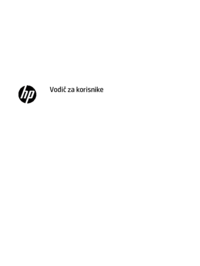
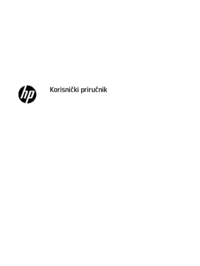


 (48 Seiten)
(48 Seiten) (67 Seiten)
(67 Seiten) (44 Seiten)
(44 Seiten) (25 Seiten)
(25 Seiten) (88 Seiten)
(88 Seiten)







Kommentare zu diesen Handbüchern